Электронный ключ — средство защиты от незаконного копирования программ и несанкционированного доступа к ним. Защита состоит в том, что программа не работает в отсутствие электронного ключа, к которому она привязана.
|
Sign (Сайн) (ключ «нового образца», с 01.06.2021 г.) |
Stealth (Стелс) (ключ «старого образца») |
|---|---|

|

|
С 01.06.2021 г. все программы и обновления выпускаются только с ключом Sign: новость.
Электронные ключи, используемые для защиты программ серии «Эколог», подсоединяются к USB-порту компьютера.
Программы могут устанавливаться на любое количество компьютеров, но в момент их установки и в процессе работы с ними, к компьютеру должен быть подсоединен электронный ключ.
В момент установки программы в ключ записывается информация, благодаря которой эта программа может запускаться именно с этим ключом.
|
Sign + Sign |
Stealth + Sign |
Stealth + Stealth |
|---|---|---|
|
да |
да |
нет |
| Ключ | Программа |
База данных |
|---|---|---|
|
локально |
локально |
локально / на сервере |
|
Sign |
Stealth |
|---|---|
|
нет |
да |
Для работы ключа Sign действительно не нужен драйвер, но наличие драйвера позволяет определить номер ключа, а также он необходим для работы «Эколог-Город».
Проблема возникает редко, зависимость её появления не установлена.
Решение: отключение изоляции ядра в Защитнике Windows (статья Базы знаний Guardant; если не получилось отключить изоляцию ядра: статья на сайте Microsoft)
ПУСК → Панель управления (вид просмотра: значки) → Драйверы Guardant → кнопка «Диагностика» → кнопка «Полный отчёт» → число в поле «Серийный номер»).
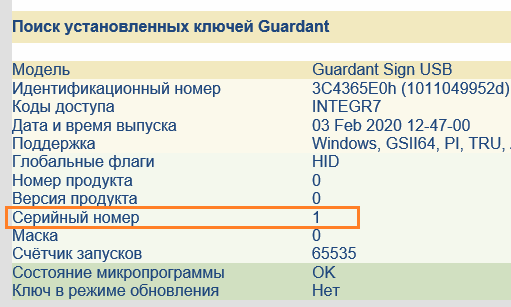
Если в Панели управления нет «Драйверы Guardant», это означает то, что у вас не установлен драйвер ключа (см. выше п. «Где скачать драйвер»).
| Sign | Stealth |
|---|---|
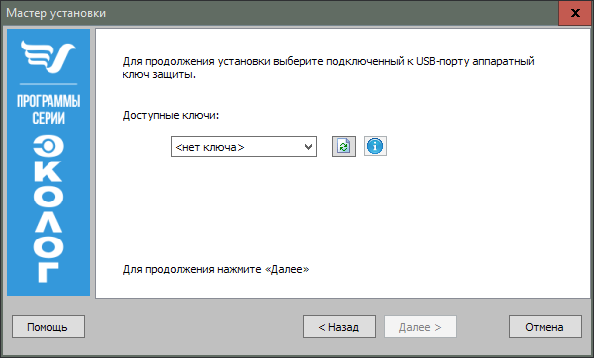 |
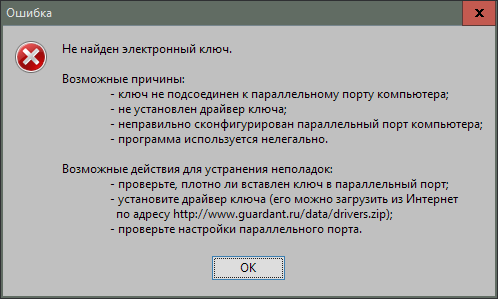 |
Возможная причина №1: дистрибутив программы (набор установочных файлов) не соответствует ключу
Решение: использовать дистрибутив, соответствующий номеру ключа / использовать ключ, соответствующий дистрибутиву программы
Пояснение: например, вы скачали из Личного кабинета дистрибутив для одного ключа, а в компьютере — ключ с другим номером
Возможная причина №2: проблема в ключе (поврежден программно или физически, или проблемы с питанием)
Решение: см. решения, описанные ниже в п. «Программа не запускается»
Другие причины и решения:
| Sign | Stealth |
|---|---|
 |
 |
Возможная причина №1: в компьютере нет ключа, для которого устанавливалась данная программа
Решение: присоединить ключ, для которого хотя бы один раз устанавливалась запускаемая программа (см. выше «Особенности работы») → [если не поможет, то] → переустановить программу* → [если не поможет, то] → Возможная причина №2
Возможная причина №2: проблема с питанием ключа или с самим ключом (ключ неисправен или даже сломан физически)
Решение: попробовать заново подсоединить ключ → [если не поможет, то] → подключить его в другой порт (например, ближе к материнской плате — в задней части системного блока) → [если не поможет, то] → отсоединить другие ключи, при их наличии** → [если не поможет, то] → продиагностировать ключ и отправить результаты в «Фирму „Интеграл“» → ждать ответ с описанием решения проблемы → [или] → перепрошить ключ самостоятельно
Возможная причина №3: конфликт в результате работы нескольких ключей Stealth
Решение: отсоединить другие ключи Stealth (см. выше «Возможность одновременной работы ключей на компьютере») → [если не поможет, то] → переустановить программу → [если не поможет, то] → продиагностировать ключ и отправить результаты в «Фирму „Интеграл“» → ждать ответ с описанием решения проблемы → [или] → перепрошить ключ самостоятельно
Другие причины и решения:
* — для ключа Sign достаточно пройти первый этап установки («Программирование ключа»), а саму установку программы не проводить.
** — если в этом случае ключ заработает, попробуйте поменять местами ключи Sign и Stealth; в других случае нужна корректировка настройки питания usb-устройств (по этому поводу обратитесь в «Фирму „Интеграл“»)
В случае подозрений на некорректную работу ключей проведите диагностику — и её результаты, а также описание проблемы, пришлите на нашу электронную почту.
|
Sign |
Stealth |
|---|---|
|
· Скачать DongleCure и распаковать архив · Запустить DongleCure.exe · Вкладка «Диагностика» → кнопка «Выполнить…» · Полученный файл dongle.grdbin + описание проблемы* → в «Фирму „Интеграл“» |
· Скачать утилиты и распаковать архив · Запустить grddiag.exe → кнопка «Полный отчёт» → сохранить html-файл с информацией (Ctrl+S) или сделать скриншот · Запустить KeyDiag.exe, сформировать отчёт (по умолчанию сохраняется в «C:\keys.xml», но можно задать любой другой путь); · Файлы с результатами диагностики** + описание проблемы* → в «Фирму „Интеграл“» |
В качестве одного из решений проблем с ключами является его перепрошивка. Её можно выполнить самостоятельно, имея специальную утилиту и файл сценария, который вам присылает по запросу техническая поддержка «Фирмы „Интеграл“».
|
Sign |
Stealth |
|---|---|
Важно:
|
Важно:
|
|
|